「Zoner Photo Studio 18」製品Q&A
Q:Zonerアカウントを削除する方法
A:「Zonerアカウント」の退会をもって「Zonerama」も退会となります。
「Zoner Photo Studio 18」を起動し、「Zonerアカウント」の横にある[下向き三角(▼)]をクリックし(1)、[アカウントの管理]をクリックします。(2)
![「Zonerアカウント」の横にある[下向き三角(▼)]をクリックし、[アカウントの管理]をクリックします。 「Zonerアカウント」の横にある[下向き三角(▼)]をクリックし、[アカウントの管理]をクリックします。](/support/support/product/zps18/faq/img/img7028/1.gif)
インターネットの「Zonerアカウント」画面が表示されます。[Zonerアカウントにログイン]をクリックします。
![インターネットの「Zonerアカウント」画面が表示されます。[Zonerアカウントにログイン]をクリックします。 インターネットの「Zonerアカウント」画面が表示されます。[Zonerアカウントにログイン]をクリックします。](/support/support/product/zps18/faq/img/img7028/2.gif)
削除したいアカウントの[メールアドレス]と、[パスワード]を入力し、[ログイン]をクリックします。
![削除したいアカウントの[メールアドレス]と、[パスワード]を入力し、[ログイン]をクリックします。 削除したいアカウントの[メールアドレス]と、[パスワード]を入力し、[ログイン]をクリックします。](/support/support/product/zps18/faq/img/img7028/3.gif)
「Zonerアカウント製品」の画面が表示されます。
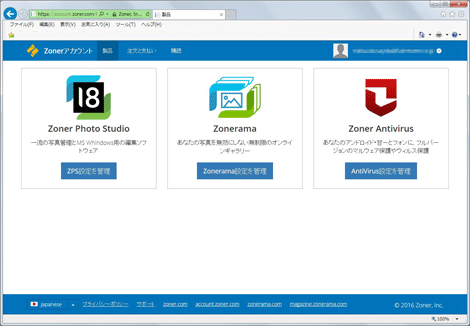
「Zonerアカウント」の横にある[ツール]アイコンをクリックし(1)、[設定]をクリックします。(2)
![「Zonerアカウント」の横にある[下向き三角(▼)]をクリックし、[設定]をクリックします。 「Zonerアカウント」の横にある[下向き三角(▼)]をクリックし、[設定]をクリックします。](/support/support/product/zps18/faq/img/img7028/5.gif)
「アカウントの設定」画面が表示されます。「あなたのアカウントを削除」に[パスワード]を入力し(1)、[このアカウントを削除]をクリックします。(2)
![「アカウントの設定」画面が表示されます。「あなたのアカウントを削除」に[パスワード]を入力し、[このアカウントを削除]をクリックします。 「アカウントの設定」画面が表示されます。「あなたのアカウントを削除」に[パスワード]を入力し、[このアカウントを削除]をクリックします。](/support/support/product/zps18/faq/img/img7028/6.gif)
「あなたのアカウントを削除」画面が表示されます。[削除を確認]をクリックします。
メールアドレスに届いたリンクをクリックし、「Zonerアカウント」を削除します。
![「あなたのアカウントを削除」画面が表示されます。[削除を確認]をクリックします。メールアドレスに届いたリンクをクリックし、「Zonerアカウント」を削除します。 「あなたのアカウントを削除」画面が表示されます。[削除を確認]をクリックします。メールアドレスに届いたリンクをクリックし、「Zonerアカウント」を削除します。](/support/support/product/zps18/faq/img/img7028/7.gif)
参照
以下の Q&A も併せてご参照ください。

